Microsoft Office Cài đặt và kích hoạt bất kỳ phiên bản Office nào như Office 365 Pro & Office 2019 Pro Plus & MỚI Office 2021 ProPlus bằng bất kỳ ngôn ngữ nào.
MỚI Office 2021

Cài đặt và kích hoạt bất kỳ phiên bản Office nào như Office 365 Pro / Offcie 365 Bussiness & Office 2019 Pro Plus bằng bất kỳ ngôn ngữ nào.

Bước 1: Tải xuống Office Deployment Tool (ODT) từ trang chủ của Microsoft.
Bước 2: Trích xuất nội dung của tập tin này. Bạn sẽ còn lại một số tệp (tệp cấu hình, EULA và setup.exe).
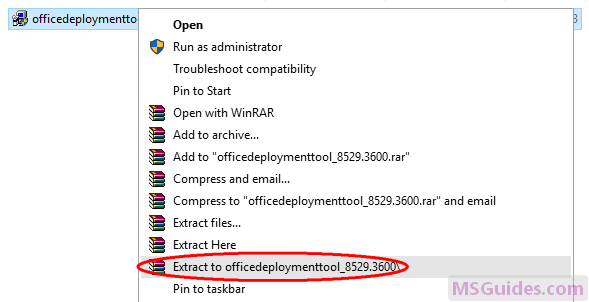
Trích xuất ODT bạn đã tải xuống từ trang chủ của Microsoft

Bước 3:Gói này bao gồm các tệp máy chủ: setup.exe, tệp cấu hình ví dụ và tệp văn bản với thỏa thuận cấp phép người dùng cuối (EULA). Để chuẩn bị cho một cài đặt tùy chỉnh, bạn phải tạo một tệp cấu hình mới hoặc chỉnh sửa mẫu được cung cấp trong bước tiếp theo. (configuration-Office365-x64.xml) (configuration-Office365-x86.xml) (configuration-Office2019Enterprise.xml)
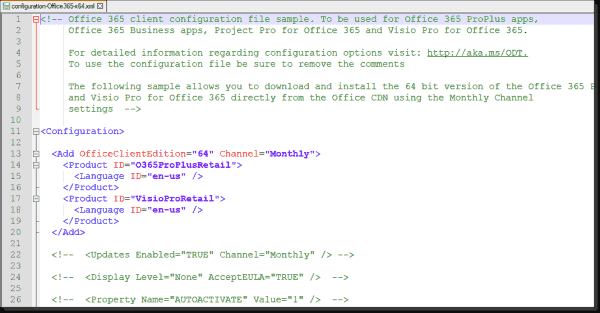
Nó có sẵn ở định dạng XML và chấp nhận một số yếu tố để kiểm soát thiết lập. Trong phần "Cấu hình", cần có nút "Thêm". Thuộc tính "OfficeClientEdition" của nó (với các giá trị "32" hoặc "64") xác định nên cài đặt phiên bản 32 hay 64 bit.
Trước khi bắt đầu, hãy để tôi giải thích.
Các giá trị được hỗ trợ cho các ứng dụng là:

Lưu ý: Bạn cần chỉnh sửa mã dựa trên những gì tôi giải thích ở trên. Sau đó lưu nó dưới dạng tệp cấu hình bằng cách sử dụng phần mở rộng của config.xml
Bước 4: Sao chép mã dưới đây vào tệp tài liệu văn bản mới.
Sau đó lưu nó dưới dạng tệp bó với phần mở rộng .cmd (ví dụ: install.cmd).
Và hãy chắc chắn rằng tệp .cmd này, tệp setup.exe và tệp config.xml nằm trong cùng một thư mục.
Bước 5: Nhấp chuột phải vào tệp install.cmd và chạy nó với tư cách quản trị viên.
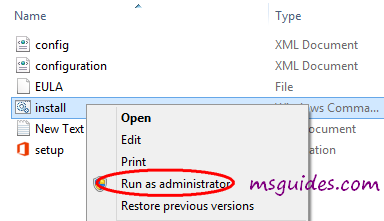 Ngay bây giờ, quá trình cài đặt bắt đầu.
Ngay bây giờ, quá trình cài đặt bắt đầu.
Bước 6: Sau khi cài đặt thành công Office, bạn có thể kích hoạt MIỄN PHÍ bằng phương pháp KMS (Sao chép văn bản vào một tệp có đuôi .cmd và chạy với tư cách quản trị viên). Hoặc sử dụng khóa kích hoạt.
Xóa ứng dụng:
Nếu bạn đã cài đặt các thành phần Office không mong muốn, vì bạn chưa loại trừ chúng trong tệp cấu hình hoặc do bạn đã thực hiện thiết lập tiêu chuẩn, bạn không thể gỡ cài đặt chúng qua bảng điều khiển. Gỡ cài đặt chúng thông qua bảng điều khiển sẽ loại bỏ hoàn toàn Office.
Tuy nhiên, không cần thiết phải gỡ bỏ toàn bộ gói và sau đó cài đặt lại các chương trình mong muốn. Thay vào đó, bạn có thể sử dụng ODT và chỉ cần thêm các chương trình bạn muốn gỡ cài đặt trong ExcludeApp trong tệp cấu hình.
Việc thực hiện tiếp theo sau đó sẽ xóa tất cả các ứng dụng bạn đã cài đặt nhưng bị loại trừ trong tệp cấu hình.
Cài đặt và kích hoạt bất kỳ phiên bản Office nào như Office 365 Pro / Offcie 365 Bussiness & Office 2019 Pro Plus bằng bất kỳ ngôn ngữ nào.

Bước 1: Tải xuống Office Deployment Tool (ODT) từ trang chủ của Microsoft.
Bước 2: Trích xuất nội dung của tập tin này. Bạn sẽ còn lại một số tệp (tệp cấu hình, EULA và setup.exe).
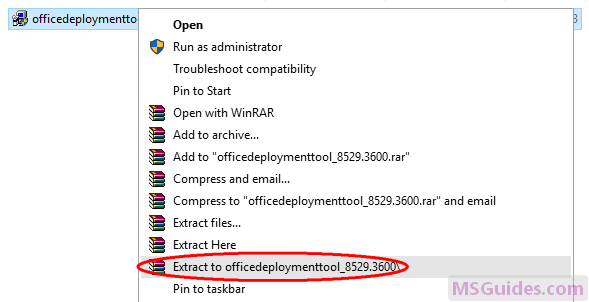
Trích xuất ODT bạn đã tải xuống từ trang chủ của Microsoft

Bước 3:Gói này bao gồm các tệp máy chủ: setup.exe, tệp cấu hình ví dụ và tệp văn bản với thỏa thuận cấp phép người dùng cuối (EULA). Để chuẩn bị cho một cài đặt tùy chỉnh, bạn phải tạo một tệp cấu hình mới hoặc chỉnh sửa mẫu được cung cấp trong bước tiếp theo. (configuration-Office365-x64.xml) (configuration-Office365-x86.xml) (configuration-Office2019Enterprise.xml)
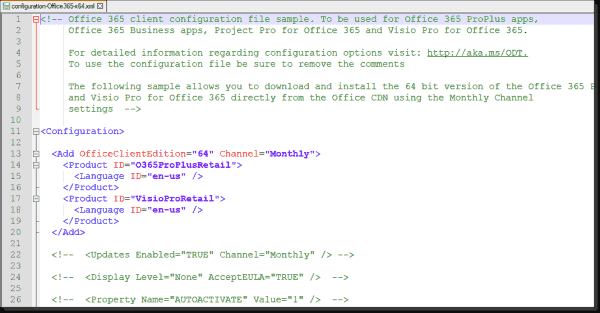
Trước khi bắt đầu, hãy để tôi giải thích.
| OfficeClientEdition=”32″ | Tải xuống và cài đặt phiên bản 32 bit của Office. Nếu bạn có Windows 64 bit, chỉ cần thay 32 bằng Windows 64. |
| ID="O365ProPlusRetail" | Bảng sau liệt kê tên gói của Office 365 và Microsoft 365 và mã nhận dạng sản phẩm chính xác để sử dụng cho gói đó: đây |
| ID="en-us" | Nếu bạn muốn thay đổi ngôn ngữ hiển thị, chỉ cần thay thế "en-us" bằng ngôn ngữ mẹ đẻ của bạn. Xem danh sách ID ngôn ngữ tại đây |
| <ExcludeApp ID="Access" /> | Xác định những sản phẩm sẽ không được cài đặt. Nếu bạn muốn cài đặt Microsoft Access, vui lòng xóa dòng này. Làm tương tự với những người khác. |
- Access
- Excel
- Groove
- Lync
- OneDrive
- OneNote
- Outlook
- PowerPoint
- Publisher
- Word

Bước 4: Sao chép mã dưới đây vào tệp tài liệu văn bản mới.
| @echo off cd /d %~dp0 setup.exe /configure config.xml pause |
Sau đó lưu nó dưới dạng tệp bó với phần mở rộng .cmd (ví dụ: install.cmd).
Và hãy chắc chắn rằng tệp .cmd này, tệp setup.exe và tệp config.xml nằm trong cùng một thư mục.
Bước 5: Nhấp chuột phải vào tệp install.cmd và chạy nó với tư cách quản trị viên.
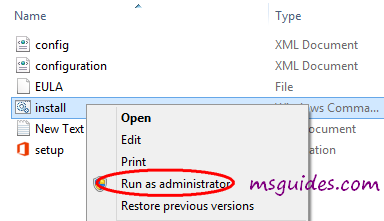
Bước 6: Sau khi cài đặt thành công Office, bạn có thể kích hoạt MIỄN PHÍ bằng phương pháp KMS (Sao chép văn bản vào một tệp có đuôi .cmd và chạy với tư cách quản trị viên). Hoặc sử dụng khóa kích hoạt.
Xóa ứng dụng:
Nếu bạn đã cài đặt các thành phần Office không mong muốn, vì bạn chưa loại trừ chúng trong tệp cấu hình hoặc do bạn đã thực hiện thiết lập tiêu chuẩn, bạn không thể gỡ cài đặt chúng qua bảng điều khiển. Gỡ cài đặt chúng thông qua bảng điều khiển sẽ loại bỏ hoàn toàn Office.
Tuy nhiên, không cần thiết phải gỡ bỏ toàn bộ gói và sau đó cài đặt lại các chương trình mong muốn. Thay vào đó, bạn có thể sử dụng ODT và chỉ cần thêm các chương trình bạn muốn gỡ cài đặt trong ExcludeApp trong tệp cấu hình.
Việc thực hiện tiếp theo sau đó sẽ xóa tất cả các ứng dụng bạn đã cài đặt nhưng bị loại trừ trong tệp cấu hình.
Sửa lần cuối:

